Jak przesyłać strumieniowo Netflix na niezgodę

- 1216
- 267
- Maurycy Napierała
Jeśli kiedykolwiek pomyślałeś o zorganizowaniu imprezy strumieniowej Netflix, teraz można to zrobić w Discord, aplikacja VoIP, głównie używana przez entuzjastów gier do komunikacji podczas gry podczas gry.
Więc jak to możliwe? W tym artykule udostępni sposób przesyłania strumieniowego Netflix na Discord i hosting swojej imprezy przesyłania strumieniowego. Omówimy również, w jaki sposób możesz uniknąć znanego błędu czarnego ekranu.
Spis treści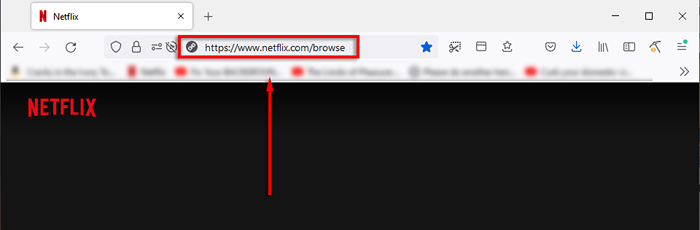
- Otwórz niezgodę i dołącz do serwera z paska bocznego. Jeśli nie masz na żadnych serwerach, możesz łatwo stworzyć własne.

- Kliknij Ustawienia (Ikona biegów po twoim imieniu).
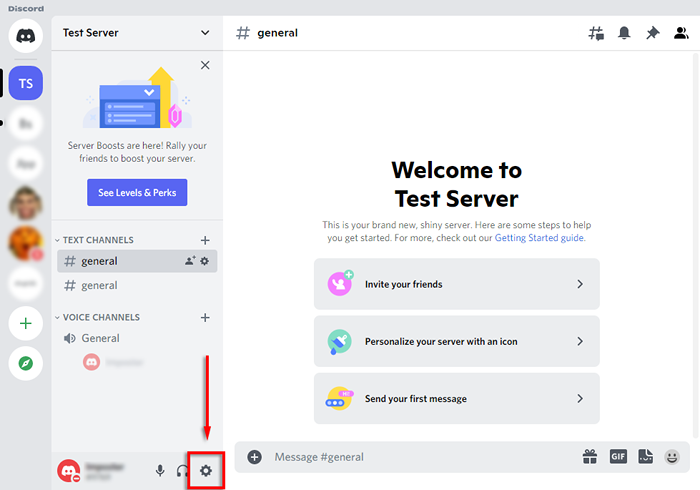
- Wybierać Status aktywności z paska bocznego.
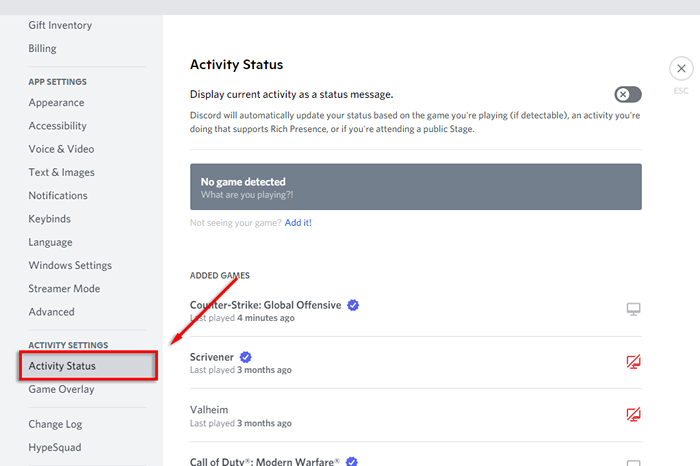
- Powinieneś zobaczyć baner z napisem „Brak wykrycia gry”. Poniżej tego wybierz Dodaj to!
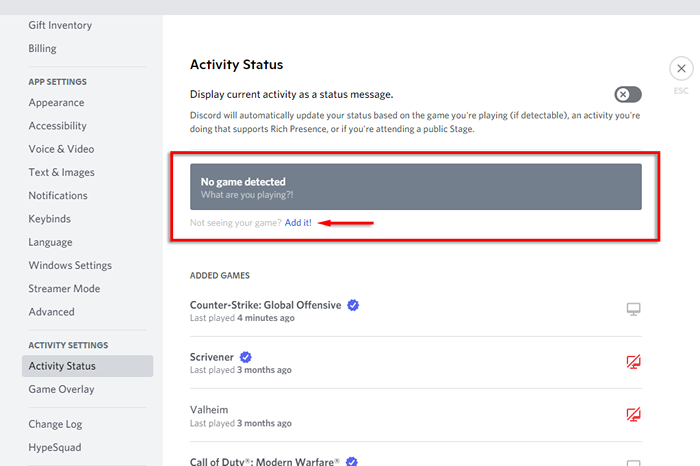
- W menu rozwijanym wybierz przeglądarkę, a następnie kliknij Dodaj grę.
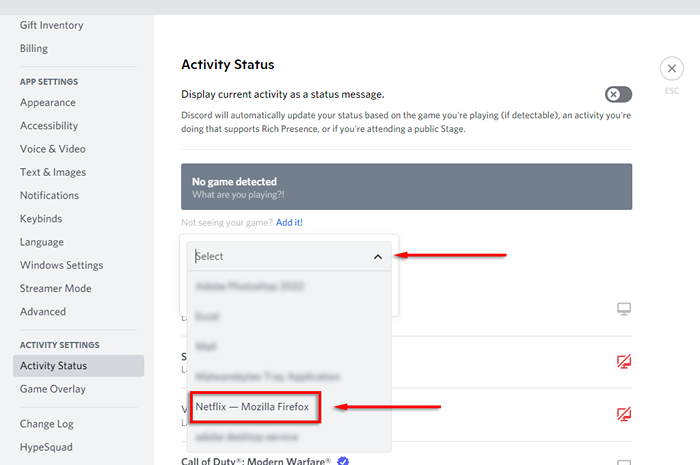
- Wróć do okna głównego, naciskając X U góry ekranu.
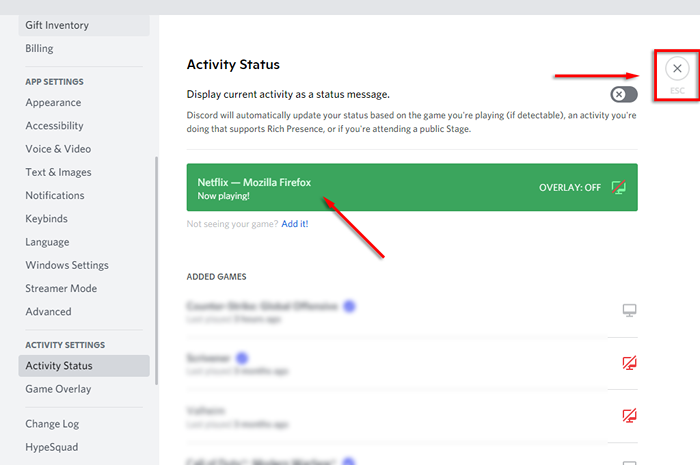
- Powinieneś teraz być w stanie udostępnić swój ekran. Aby to zrobić, wybierz Przejdź na żywo Ikona (wygląda jak monitor z aparatem na nim).
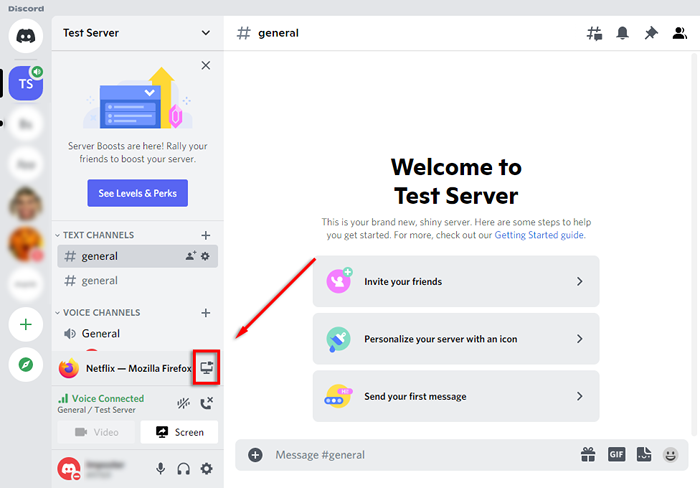
- W wyskakującym okienku upewnij się, że przeglądarka jest wybierana i wybierz liczbę klatek na sekundę, kanał i rozdzielczość. Wybierać Przejdź na żywo.
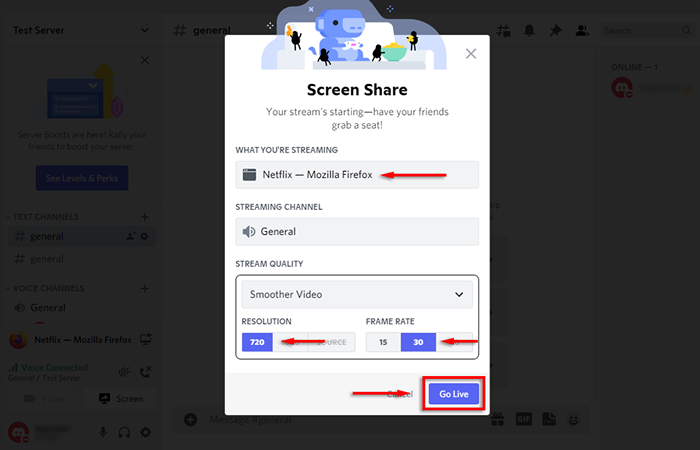
- Okno podglądu powinno wyświetlać wyświetlanie udostępnionego ekranu. Każdy z twojego kanału powinien teraz być w stanie wyświetlić strumień Netflix.
Notatka: Ta metoda wykorzystuje funkcję „Go Live”, która zapewnia udostępnianie dźwięku wraz z wideo w twoim strumieniu. Jeśli po prostu użyjesz funkcji ekranu udostępniania, jest prawdopodobne, że dźwięk nie zostanie udostępniony. Jeśli nadal masz problemy z wysyłaniem lub odbieraniem dźwięku, sprawdź nasz przewodnik po rozwiązywaniu problemów.
Jak przesyłać strumieniowo Netflix na Discord na Androidzie lub iPhonie
Teraz można również przesyłać strumieniowo Netflix za pośrednictwem Discord na telefon. Zrobić to:
- Mieć swoje Netflix Aplikacja otwarta i gotowa do pracy.
- Otworzyć Niezgoda App.
- Wybierz serwer.
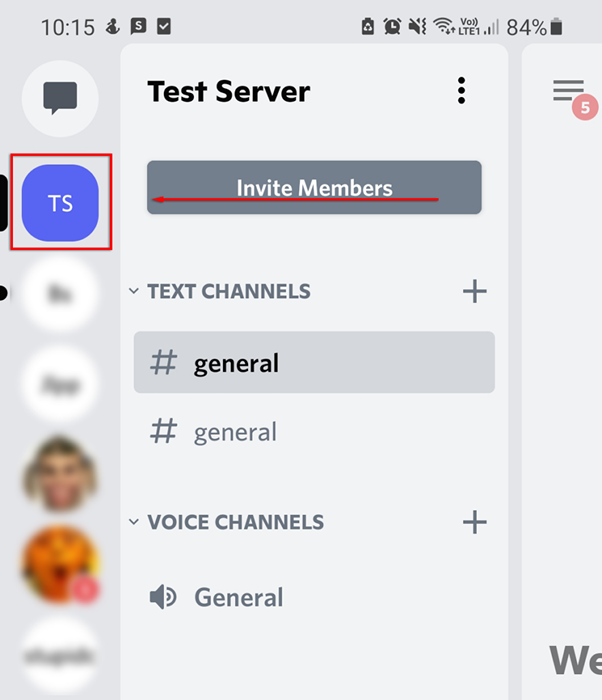
- Wybierz kanał.

- W wyskakującym okienku, wybierz Dołącz do głosu.
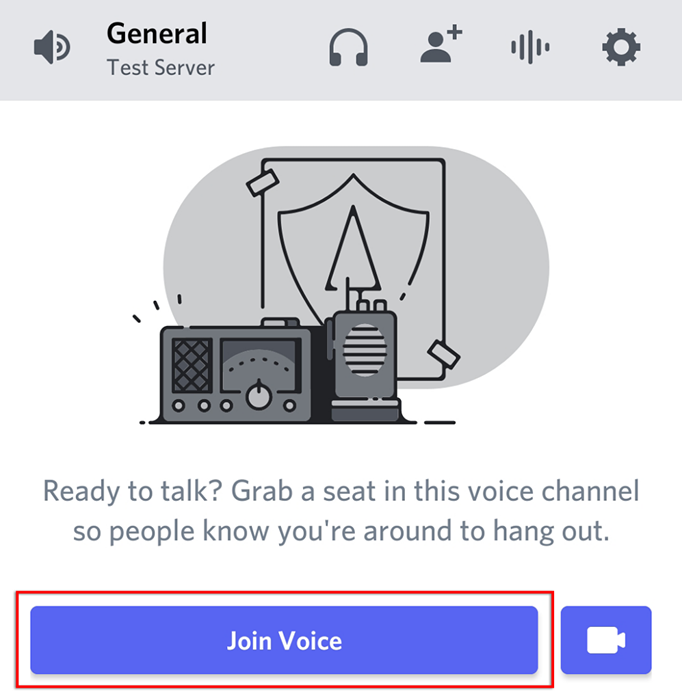
- Wybierz Udostępnij ekran Ikona (która wygląda jak telefon z wychodzącą strzałką).

- Wybierać Zacząć teraz.
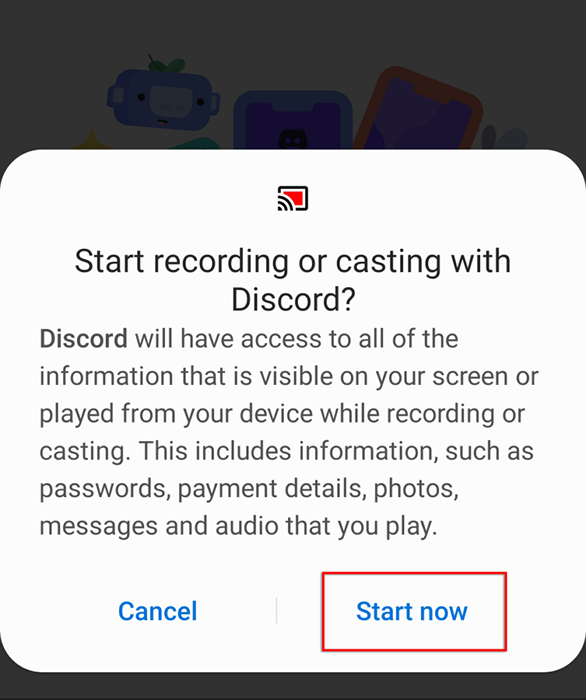
- Teraz udostępniasz ekran każdemu w kanale. Wszystko, co musisz zrobić, to wrócić do aplikacji Netflix i rozpocząć film.
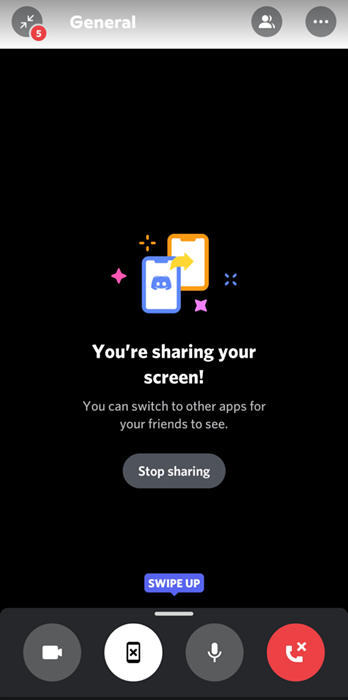
Jak przesyłać strumieniowo Netflix na niezgodę bez czarnego ekranu
Niestety, doświadczanie czarnego ekranu podczas przesyłania strumieniowego niezgody jest stosunkowo powszechne i uniemożliwia udostępnienie strumienia Netflix. Istnieje wiele przyczyn tego błędu i omówimy najbardziej prawdopodobne poprawki poniżej.
Sprawdź uprawnienia
Pierwszą rzeczą do sprawdzenia jest to, że Discord ma prawidłowe uprawnienia do przesyłania strumieniowego ekranu. W systemie Windows najłatwiejszym sposobem na to jest uruchomienie Discord jako administrator.
- Otworzyć Menu Start i typ Niezgoda.
- Kliknij prawym przyciskiem myszy Niezgoda i wybierz Uruchom jako administrator.
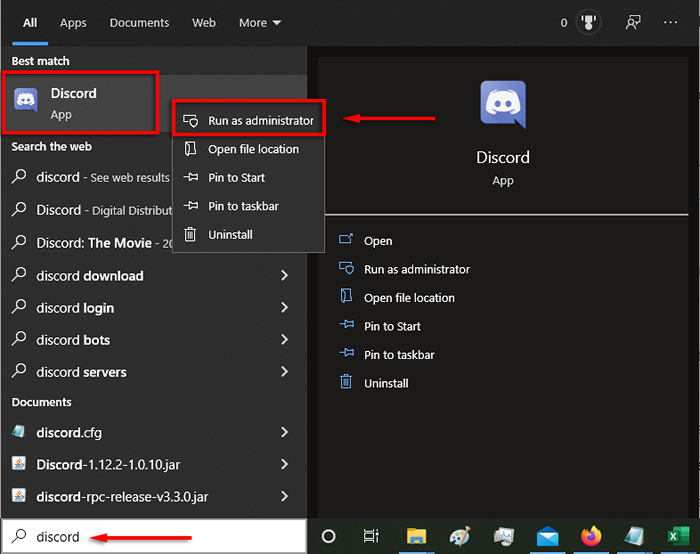
Na komputerze Mac proces jest nieco bardziej zaangażowany. Aby zobaczyć, jak udzielić uprawnień do nagrywania ekranu Discord, zobacz nasz przewodnik.
Wyłącz przyspieszenie sprzętu
Wspólną przyczyną czarnego ekranu jest przyspieszenie sprzętu, które próbuje zwiększyć gładkość niezgody poprzez równoważenie zasobów komputera.
Najpierw spróbuj wyłączyć to w Discord:
- otwarty Ustawienia (Ikona biegów po twoim imieniu).
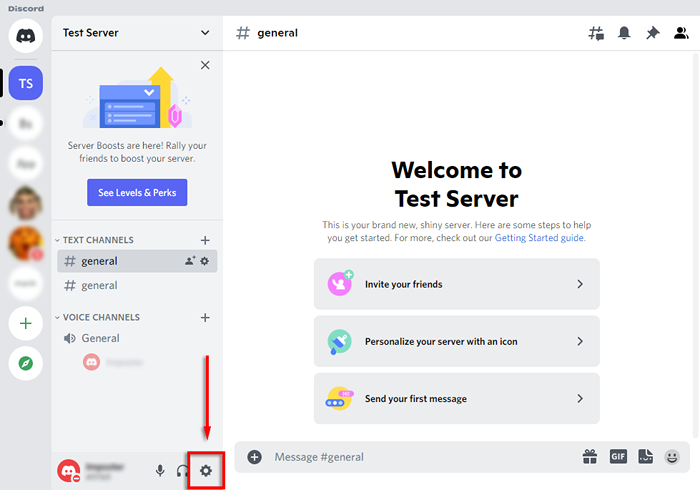
- Wybierać Zaawansowany z paska bocznego.
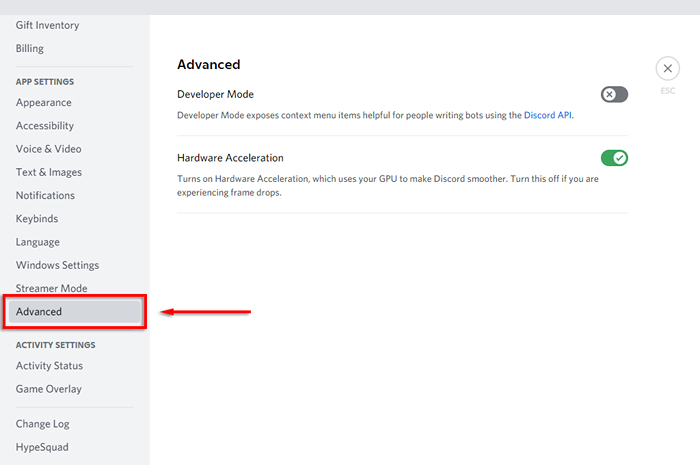
- Wyłącz Przyspieszenie sprzętu.
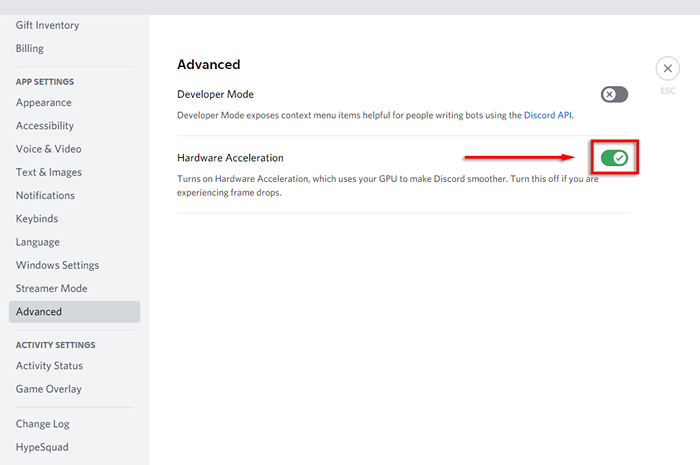
- W oknie wyskakującym wybierz Dobra.
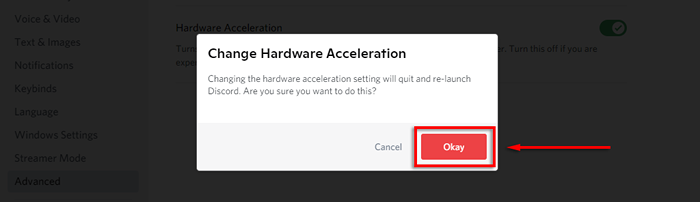
Jeśli nadal otrzymujesz czarny ekran, możesz spróbować wyłączyć przyspieszenie sprzętowe również w przeglądarce.
Aby wyłączyć przyspieszenie sprzętu w Google Chrome:
- otwarty Chrom i wybierz trzy pionowe kropki w prawym górnym rogu.
- Wybierać Ustawienia.
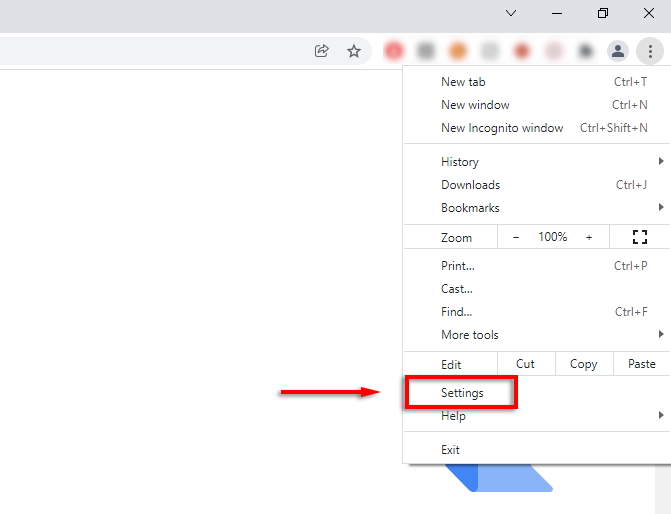
- Na pasku bocznym wybierz System.
- Pod System, wyłącz Użyj przyspieszenia sprzętu komputerowego, gdy jest to możliwe.
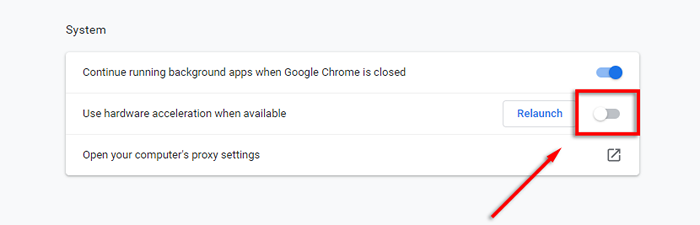
Zrobić to w Firefox:
- otwarty Firefox i wybierz Trzy poziome linie.
- Wybierać Ustawienia.
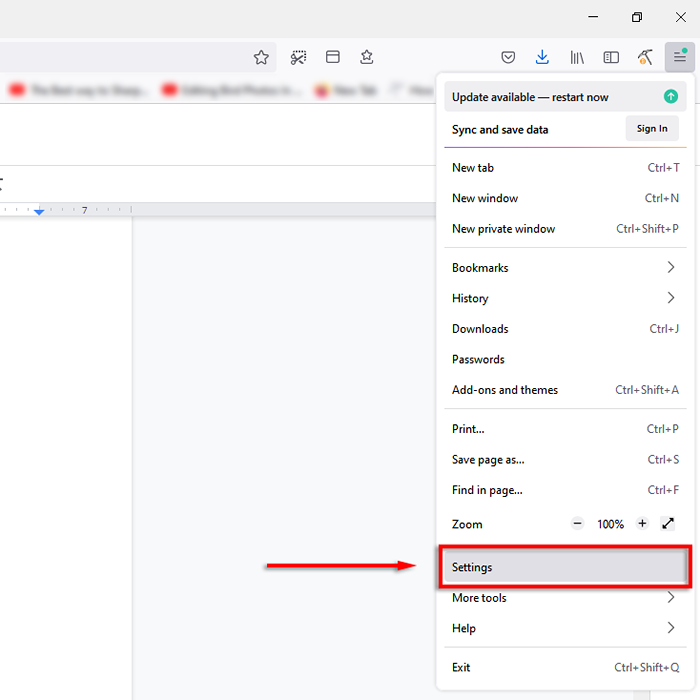
- Pod Ogólny Tab, przewiń w dół, aż dotrzesz Wydajność.
- Odkreśnij Użyj zalecanych ustawień wydajności, Następnie odznacz Użyj przyspieszenia sprzętu komputerowego, gdy jest to możliwe.
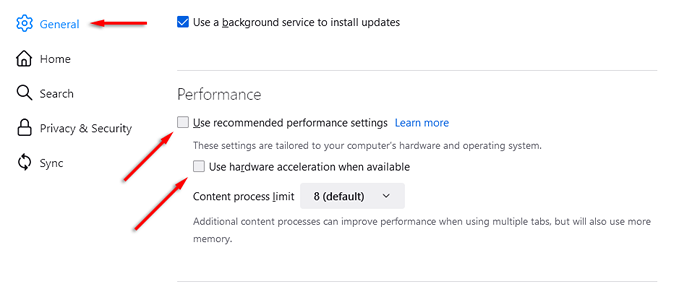
Aby wyłączyć go w Microsoft Edge:
- otwarty Krawędź i wybierz Trzy poziome kropki na najwyższym poziomie okna.
- Wybierać Ustawienia.
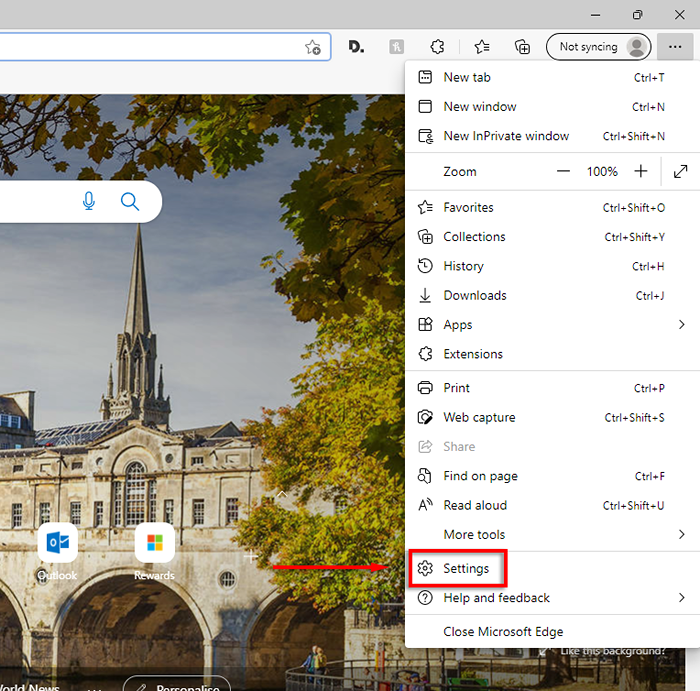
- Wybierać System Z menu paska bocznego.
- Wyłącz Użyj przyspieszenia sprzętu komputerowego, gdy jest to możliwe.
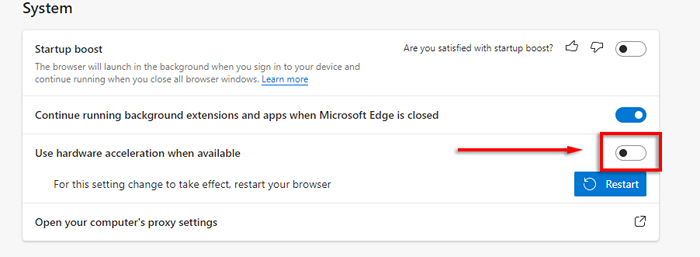
Notatka: Nie możesz wyłączyć przyspieszenia sprzętowego w Safari na Mac.
Wyczyść folder pamięci podręcznej niezgody
Niektórzy użytkownicy informują, że wyczyszczenie folderu pamięci podręcznej naprawia problem czarnego ekranu w Discord. Zrobić to:
- Zamknąć Niezgoda.
- otwarty Przeglądarka plików.
- W pasku adresu, typ %dane aplikacji% Aby otworzyć folder roamingowy.
- Znajdować niezgoda i usuń ten folder. Zostanie regenerowane następnym razem, gdy otworzysz niezgodę.
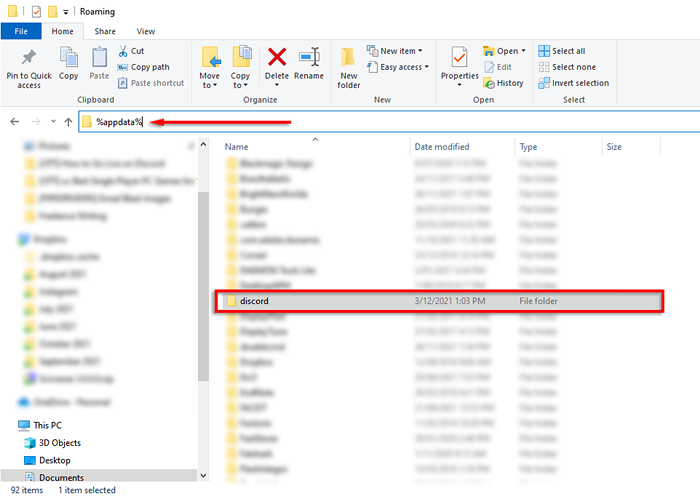
Przełącz do trybu okiennego
Zasadniczo Discord będzie obsługiwać udostępnianie ekranu tylko dla aplikacji w trybie okienkowym. Użyj sterowania okiennym przeglądarki internetowej, aby wyjść z trybu pełnego ekranu.
Wyłącz „najnowszą technologię” w Discord
Niektórzy użytkownicy zgłaszają, że „najnowsza technologia” ustawienie w niezgodności powoduje problem czarnego ekranu podczas próby przesyłania strumieniowego. Aby to wyłączyć:
- otwarty Niezgoda.
- Wybierać Ustawienia (Ikona COG w pobliżu twojej nazwy użytkownika).
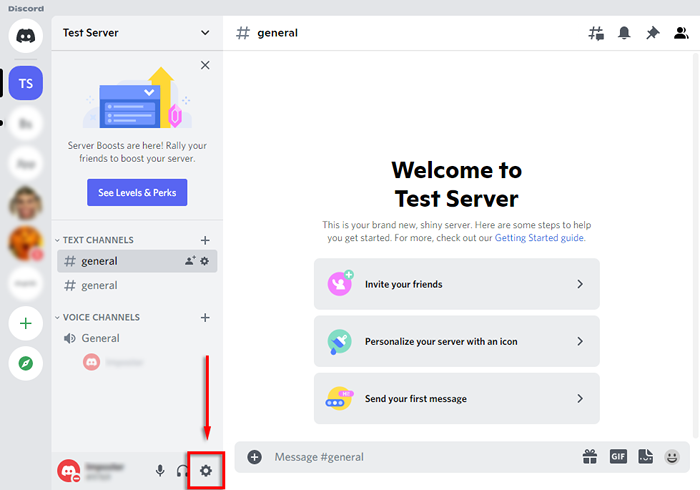
- Wybierać Głos i wideo z paska bocznego.
- Przewiń w dół do Udostępnij ekran i przełącz Użyj naszej najnowszej technologii, aby przechwycić ekran wyłączony.
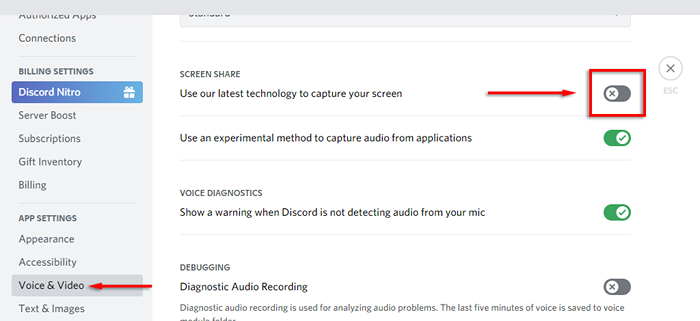
Ponownie zainstaluj niezgodę
Ostatnią rzeczą do wypróbowania jest ponowna instalacja niezgody. Zrobić to:
- Otworzyć Menu Start i typ Dodaj lub usuń.
- Wybierać Dodaj lub usuń programy.
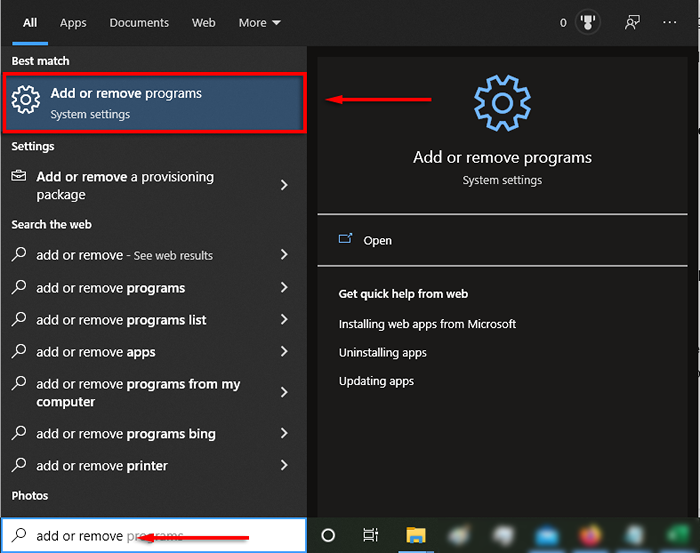
- Na liście znajdź Niezgoda.
- Wybierz Discord, a następnie kliknij Odinstalowanie.
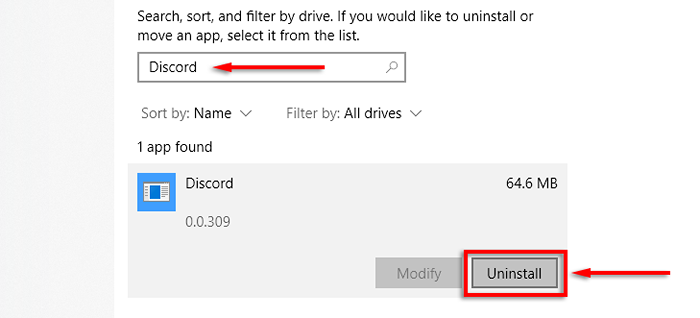
- Po zakończeniu czarodzieja przejdź do oficjalnej strony internetowej Discord, aby pobrać klienta i ponownie zainstaluj aplikację.
Czas na imprezę streamingową
Teraz wiesz, jak przesyłać strumieniowo Netflix na Discord, i na szczęście jest to dość proste. Mamy nadzieję, że nie napotkasz problemu z czarnym ekranem i możesz hostować imprezę streamingową bez czkawek.
- « 4 najlepsze bezpłatne narzędzia do usunięcia tła z obrazu
- Jak zoptymalizować ustawienia TCP/IP w systemie Windows 10 »

